SamsungのスマートフォンでGalaxy AIをオフにする方法

Samsung の携帯電話で Galaxy AI を使用する必要がなくなった場合は、非常に簡単な操作でオフにすることができます。 Samsung の携帯電話で Galaxy AI をオフにする手順は次のとおりです。
コンピューター用の一連のアプリケーションとソフトウェアをワンクリックでインストールできると思いますか?それは真実です。Niniteを使用する場合にのみ、ダウンロードせずに必要なすべてのものをダウンロードしてすばやくインストールできます。これは非常に便利なオンラインアプリケーションで、コンピュータの最も基本的なプログラムのクイックインストールパッケージを提供します。
考えてみてください。どのソフトウェアでも、コンピュータにインストールするために何をする必要がありますか?最初にオンラインにして、信頼できるソースを見つけてダウンロードし、次に数十の[次へ]をクリックしてインストールします。言うまでもなく、ソフトウェアが「侵入」することを目的としているかどうかを確認する必要もあります。許可されていませんか?それぞれのアクションにインストールする必要のあるプログラムの総数を掛けると、それまでにゴーストがいなかった場合、1日が終了しません。
しかし、Niniteの場合は異なります。このアプリケーションでは、マシンにインストールする必要があるものを選択し、[スタート]をクリックしてから、自動的にインストールされるのを待っている間にコーヒーを飲みます。
ステップ1:上記のリンクにアクセスし、[ アクセス]を選択します。

引き続き下のリンクを選択するか、もう一度[ アクセス ]をクリックしてNiniteのホームページに移動します。

ステップ2: Niniteのホームページのインターフェースは次のように表示されます。基本的なものから高度なものまで、コンピュータに必要な多くのソフトウェア、アプリケーション、さらには他のいくつかの特別なアプリケーションがあります。
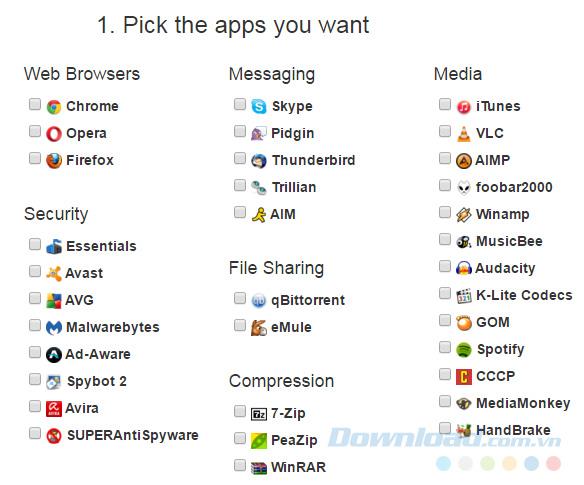
Niniteに含まれるソフトウェアのリスト
Webブラウザー(Chrome、Opera、Firefoxなど)、無料のメッセージングサービス(Skype、Thunderbirdなど)などの基本的なプログラムで、音楽を聴いたり、映画を視聴したりするためのツール(VLC、AIMP)をサポート、Winamp、K-Liteコーデック ...)またはコンピューター保護ソフトウェア(Avast、AVG、Avira ...)およびオンラインストレージサービス(Dropbox、Googleドライブ ...)。
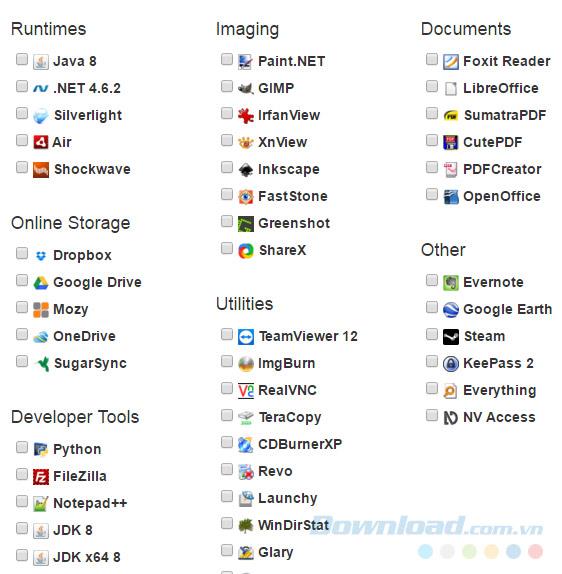
ステップ3:すべてがここにあります。ソフトウェアをダウンロードしてインストールする場合は、そのソフトウェアに対応する横のボックスにチェックを入れてください。次に、下にスクロールして[ Get your Ninite ]を左クリックし、ファイル全体をダウンロードします。

ダウンロードするソフトウェアにチェックを入れます
ステップ4:次のインターフェースで、インストールするために選択したものがシステムから通知されます(このインストーラーにはが含まれています)。次に、このインストールパッケージを保存するためのWindowsウィンドウが表示されますが、数分待っても何も表示されない場合は、[ ダウンロードを再試行 ]をクリックしてリロードしてください。
さらに、下の[ アプリの変更]を選択して、他のソフトウェア(存在しない場合)を変更または追加できます。

Niniteインストールパッケージの他のオプション
ダウンロードしたファイルを保存するためのウィンドウが表示されます。任意の場所を選択して、もう一度保存します。

Niniteの「抽出」も非常に簡単です。上の選択したストレージフォルダーにアクセスし、ファイルをダブルクリックするだけで完了です。
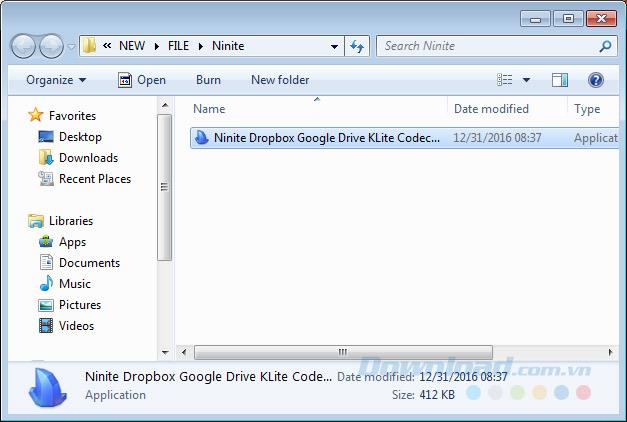
[ 実行]を選択して、残りをNiniteに任せます。
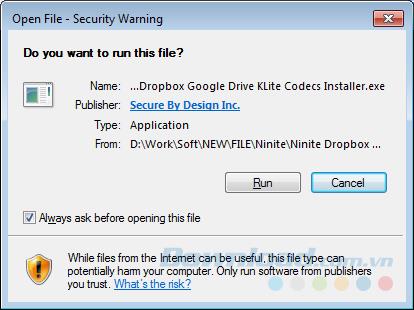
プロセスに従うと、Niniteは選択した各ソフトウェアを自動的にダウンロードします。
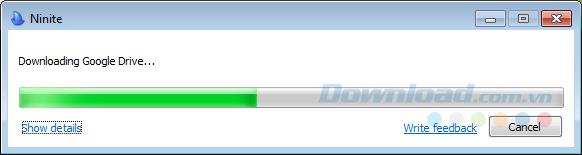
自動ダウンロードと自動インストール。通常のインストールのように、[次へ]または[完了]を選択するのを待つ必要はありません。
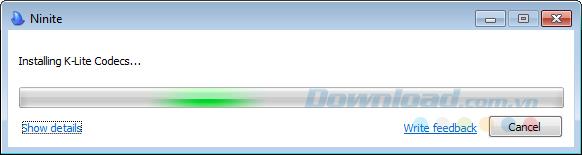
ダウンロードとインストールのプロセスは完全に自動です
完了すると、Niniteは完了を通知します。ここで[ 閉じる ]をクリックして閉じることができます。

通知:

これで、コンピュータを再起動せずにすぐに使用できます。したがって、ワンクリックで、必要な数十のソフトウェア、コンピュータプログラムを簡単にインストールできます。
実装が成功することを願っています!
Samsung の携帯電話で Galaxy AI を使用する必要がなくなった場合は、非常に簡単な操作でオフにすることができます。 Samsung の携帯電話で Galaxy AI をオフにする手順は次のとおりです。
InstagramでAIキャラクターを使用する必要がなくなったら、すぐに削除することもできます。 Instagram で AI キャラクターを削除するためのガイドをご紹介します。
Excel のデルタ記号 (Excel では三角形記号とも呼ばれます) は、統計データ テーブルで頻繁に使用され、増加または減少する数値、あるいはユーザーの希望に応じた任意のデータを表現します。
すべてのシートが表示された状態で Google スプレッドシート ファイルを共有するだけでなく、ユーザーは Google スプレッドシートのデータ領域を共有するか、Google スプレッドシート上のシートを共有するかを選択できます。
ユーザーは、モバイル版とコンピューター版の両方で、ChatGPT メモリをいつでもオフにするようにカスタマイズすることもできます。 ChatGPT ストレージを無効にする手順は次のとおりです。
デフォルトでは、Windows Update は自動的に更新プログラムをチェックし、前回の更新がいつ行われたかを確認することもできます。 Windows が最後に更新された日時を確認する手順は次のとおりです。
基本的に、iPhone で eSIM を削除する操作も簡単です。 iPhone で eSIM を削除する手順は次のとおりです。
iPhone で Live Photos をビデオとして保存するだけでなく、ユーザーは iPhone で Live Photos を Boomerang に簡単に変換できます。
多くのアプリでは FaceTime を使用すると SharePlay が自動的に有効になるため、誤って間違ったボタンを押してしまい、ビデオ通話が台無しになる可能性があります。
Click to Do を有効にすると、この機能が動作し、クリックしたテキストまたは画像を理解して、判断を下し、関連するコンテキスト アクションを提供します。
キーボードのバックライトをオンにするとキーボードが光ります。暗い場所で操作する場合や、ゲームコーナーをよりクールに見せる場合に便利です。ノートパソコンのキーボードのライトをオンにするには、以下の 4 つの方法から選択できます。
Windows を起動できない場合でも、Windows 10 でセーフ モードに入る方法は多数あります。コンピューターの起動時に Windows 10 をセーフ モードに入れる方法については、WebTech360 の以下の記事を参照してください。
Grok AI は AI 写真ジェネレーターを拡張し、有名なアニメ映画を使ったスタジオジブリ風の写真を作成するなど、個人の写真を新しいスタイルに変換できるようになりました。
Google One AI Premium では、ユーザーが登録して Gemini Advanced アシスタントなどの多くのアップグレード機能を体験できる 1 か月間の無料トライアルを提供しています。
iOS 18.4 以降、Apple はユーザーが Safari で最近の検索を表示するかどうかを決めることができるようになりました。













